1、打开并运行我们的outlook2016

2、在打开的outlook中,找到左上角的文件

3、进入账户信息画面
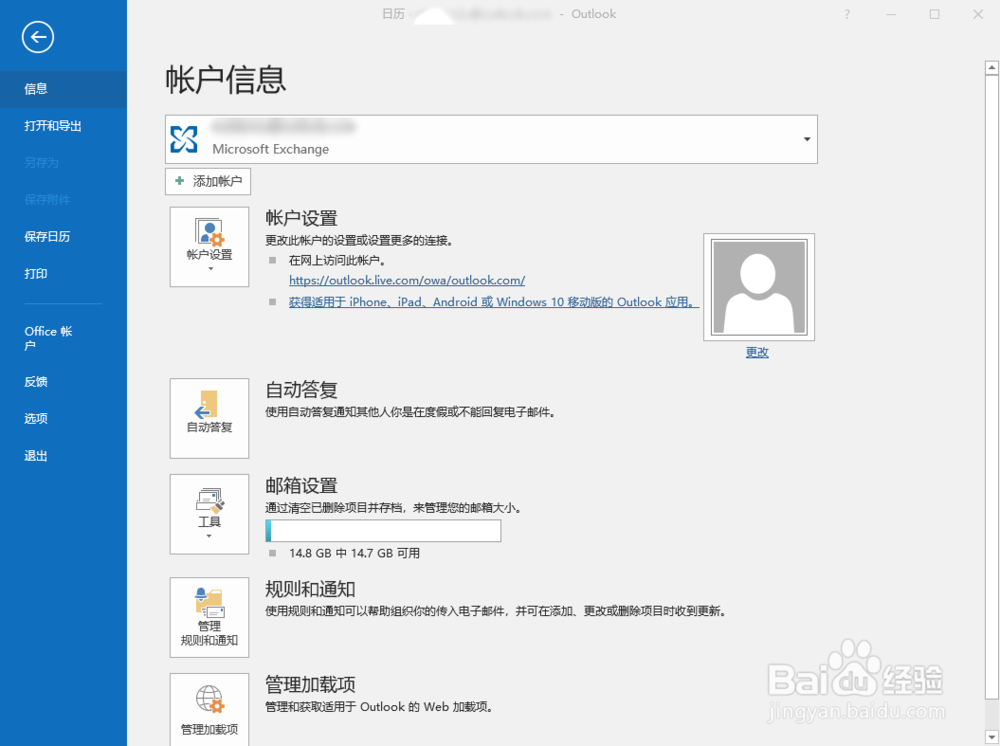
4、在左侧的菜单中,找到选项
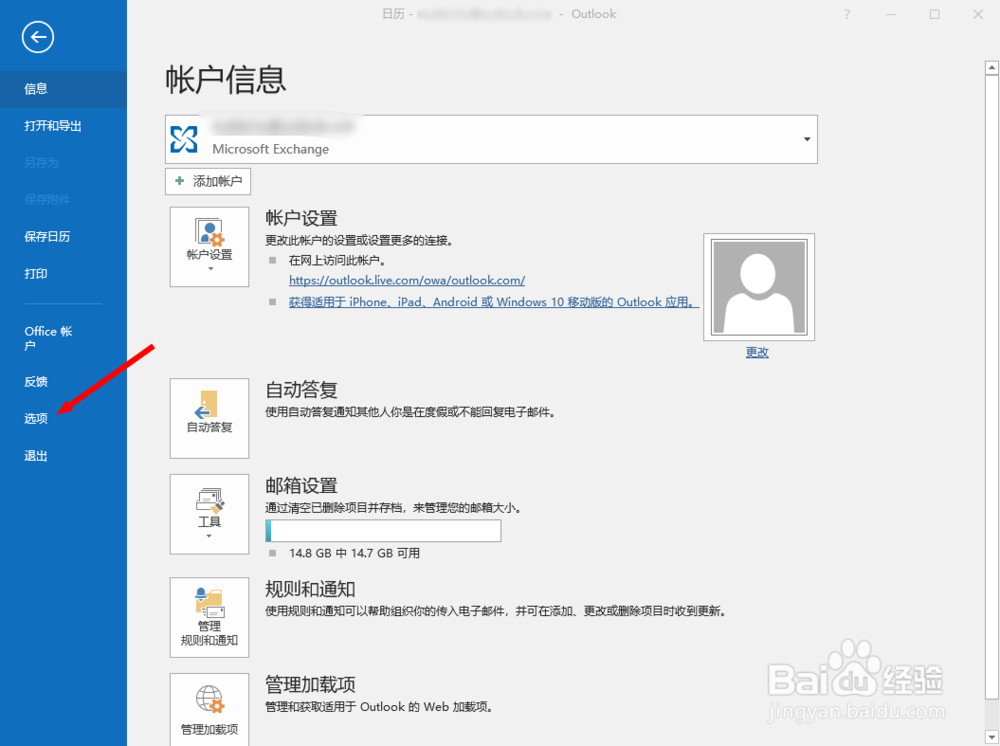
5、打开outlook2016 选项窗口
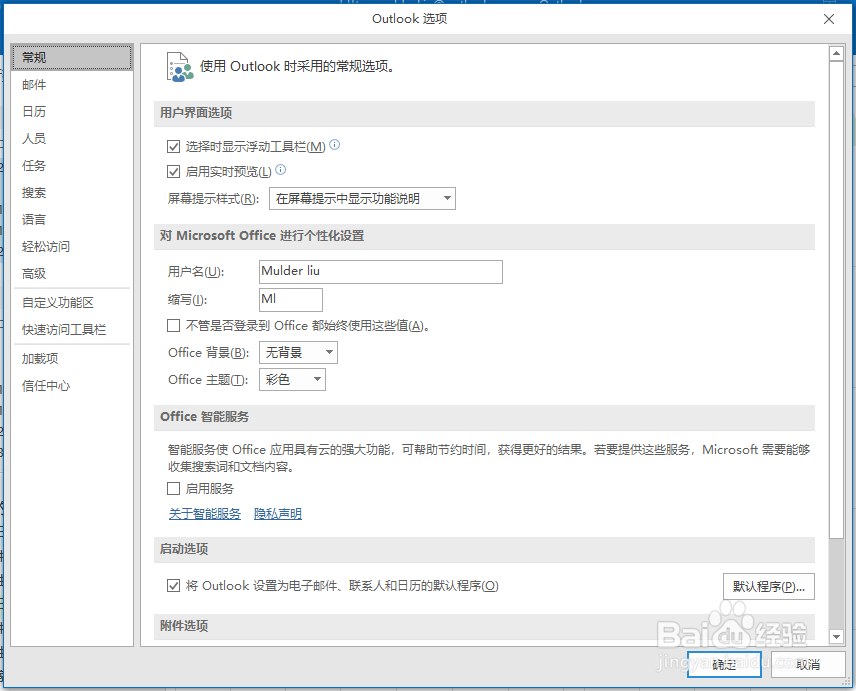
6、在窗口左侧的功能菜单中,找到高级

7、在高级菜单中,右侧找到 发送和接收选择后边 发送和接受按钮
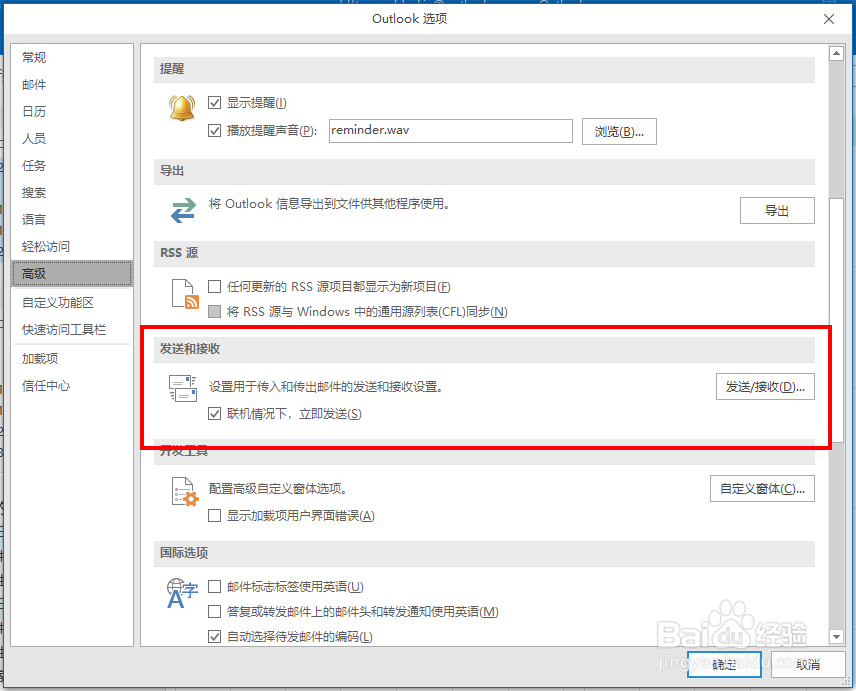
8、打开发送和接收组 窗口
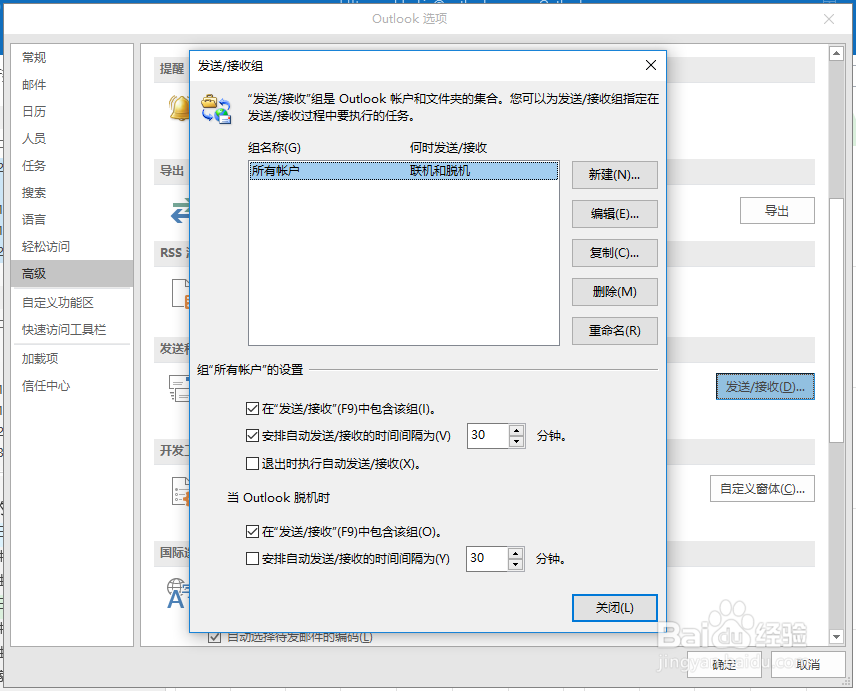
9、在窗口可以看到所有账户设置
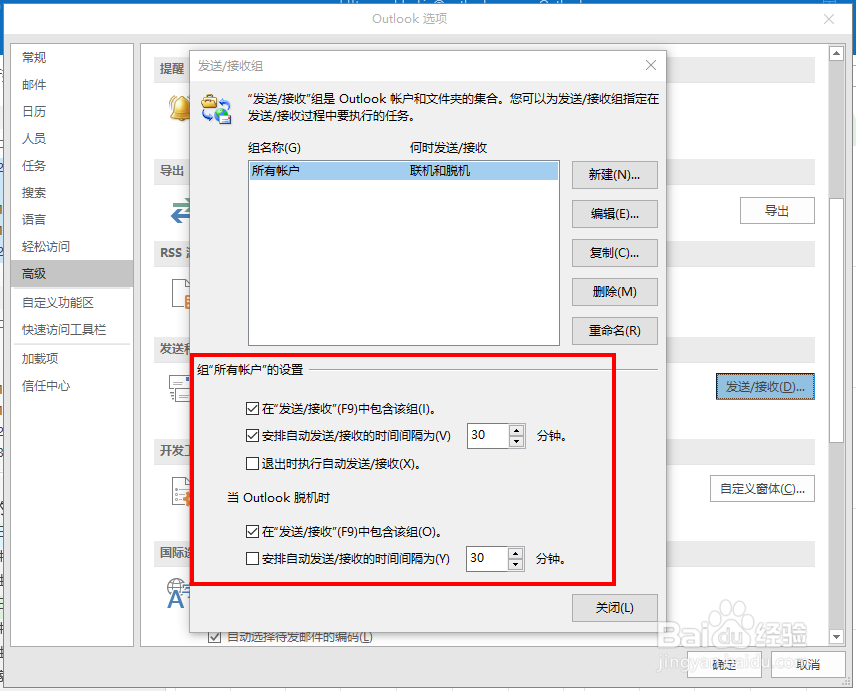
10、所有账户设置中,可以看到发送和接收的时间间隔默认的就是30分钟我们可以根据自己的情况调整这个间隔
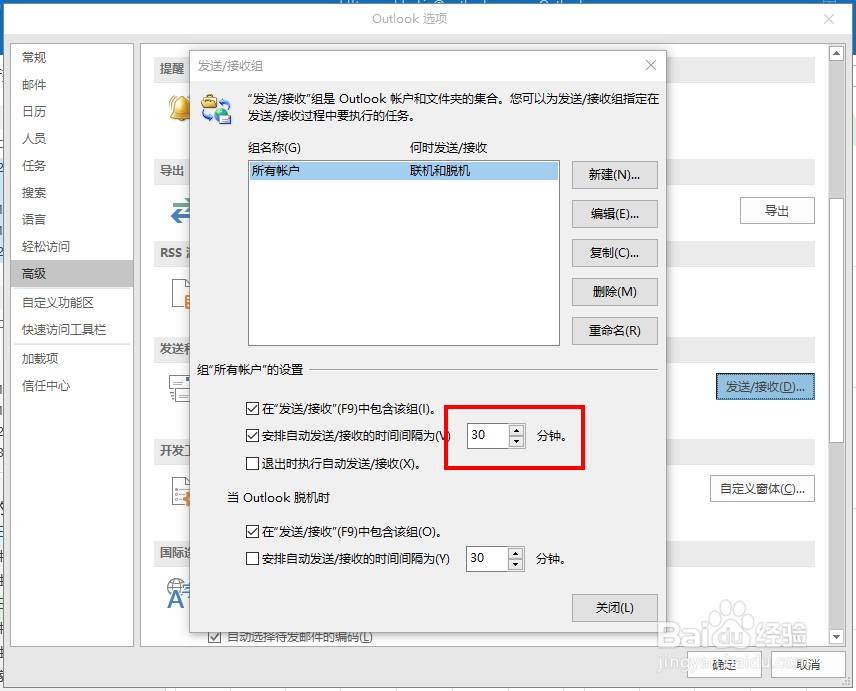
11、我在这里将时间间隔改为5分钟然后选择关闭

时间:2024-10-17 07:13:34
1、打开并运行我们的outlook2016

2、在打开的outlook中,找到左上角的文件

3、进入账户信息画面
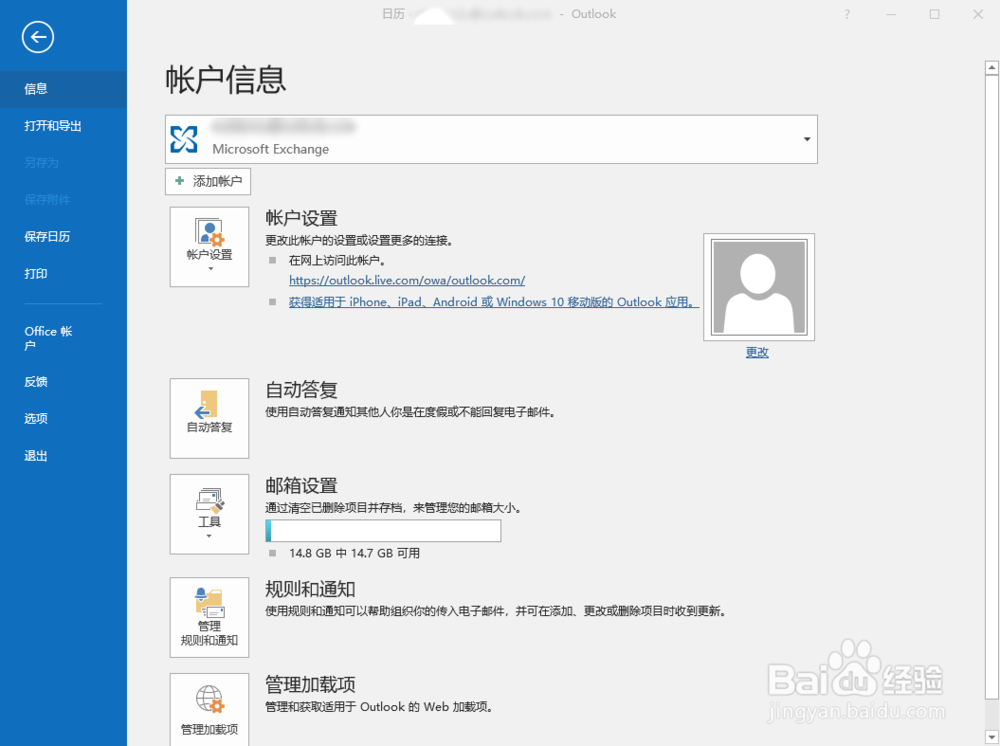
4、在左侧的菜单中,找到选项
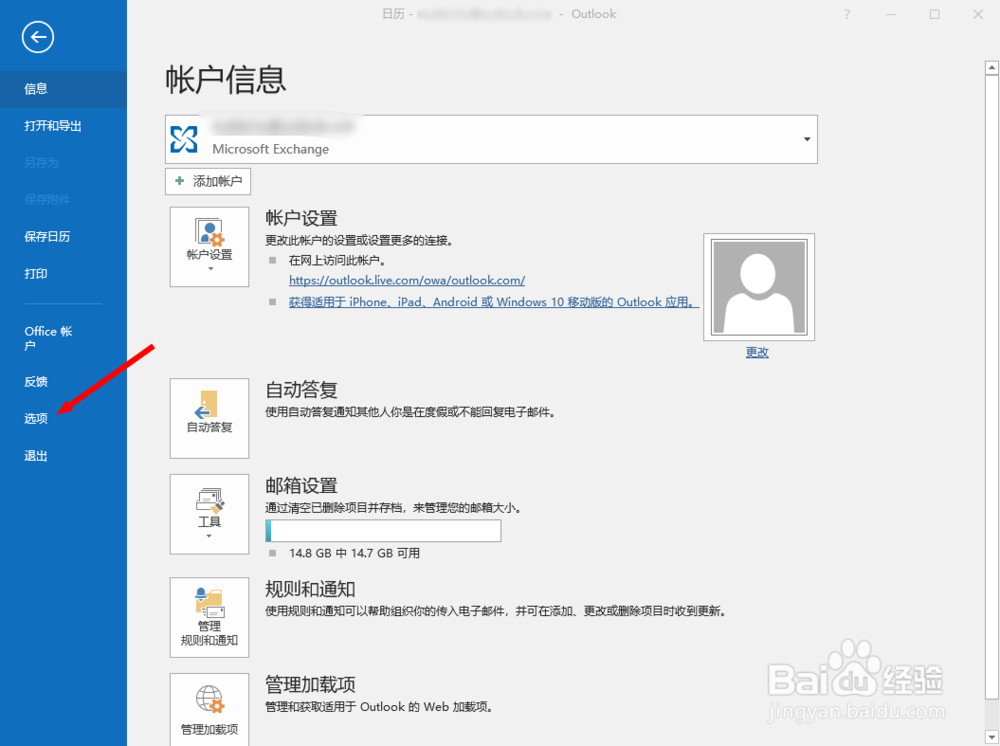
5、打开outlook2016 选项窗口
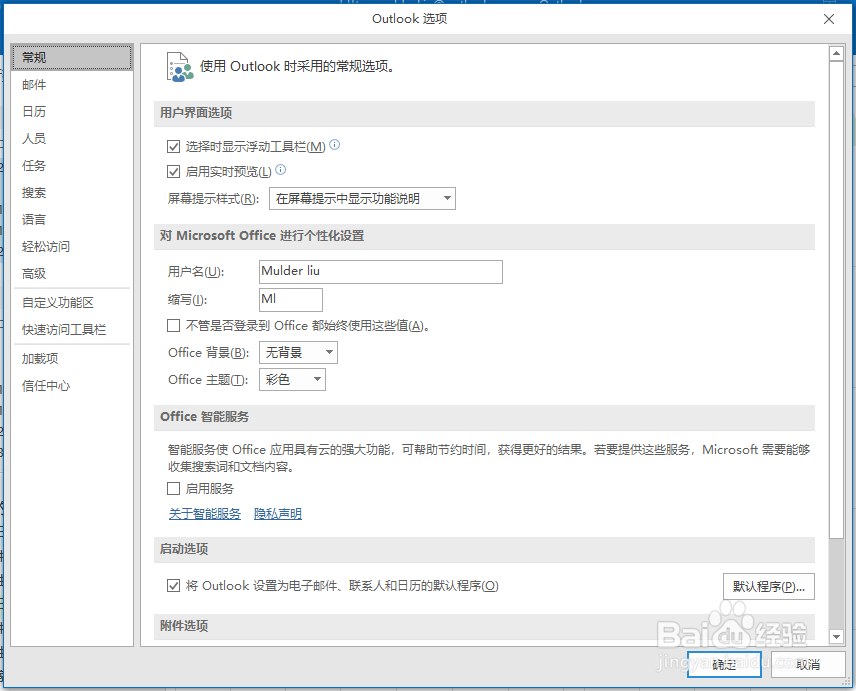
6、在窗口左侧的功能菜单中,找到高级

7、在高级菜单中,右侧找到 发送和接收选择后边 发送和接受按钮
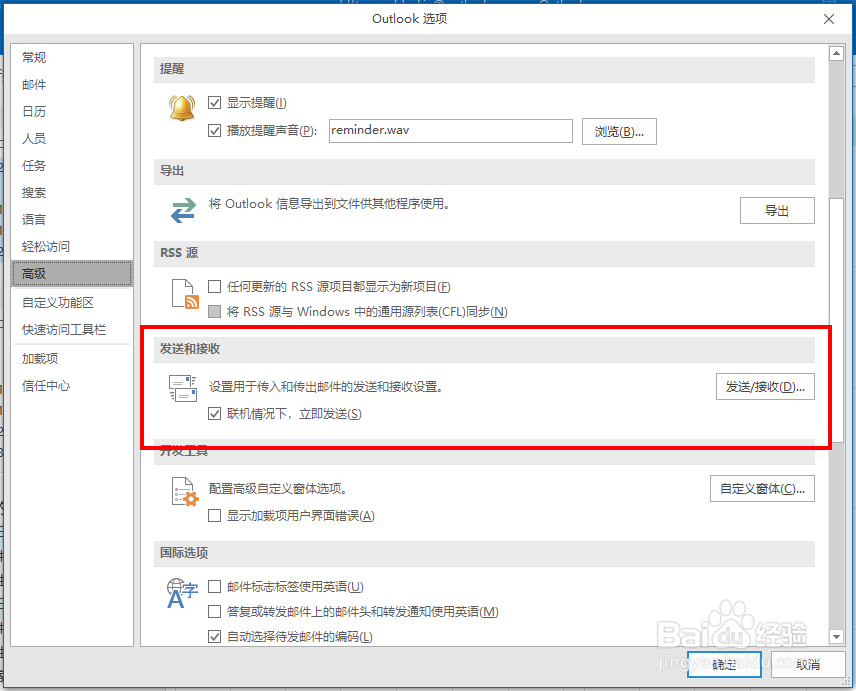
8、打开发送和接收组 窗口
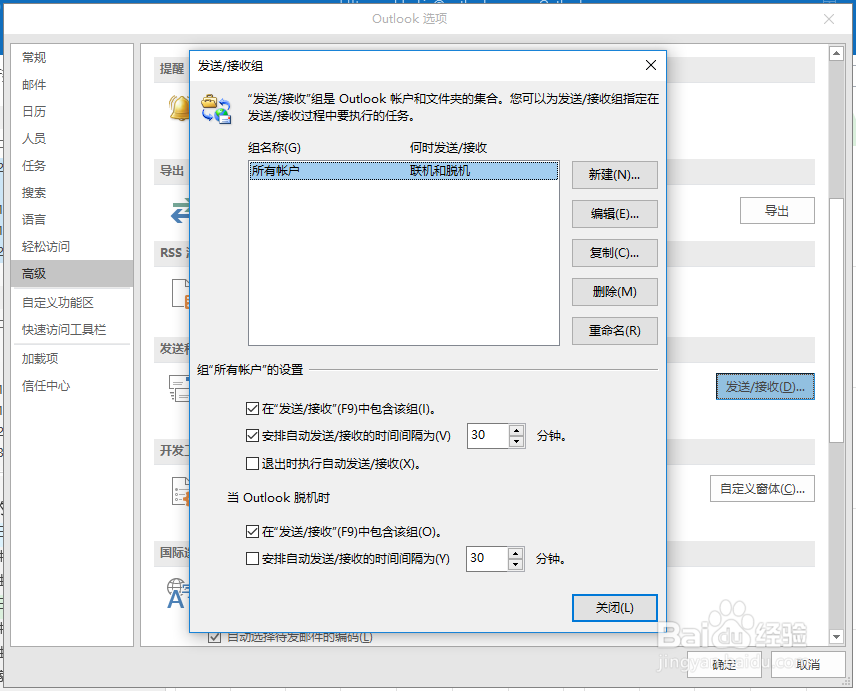
9、在窗口可以看到所有账户设置
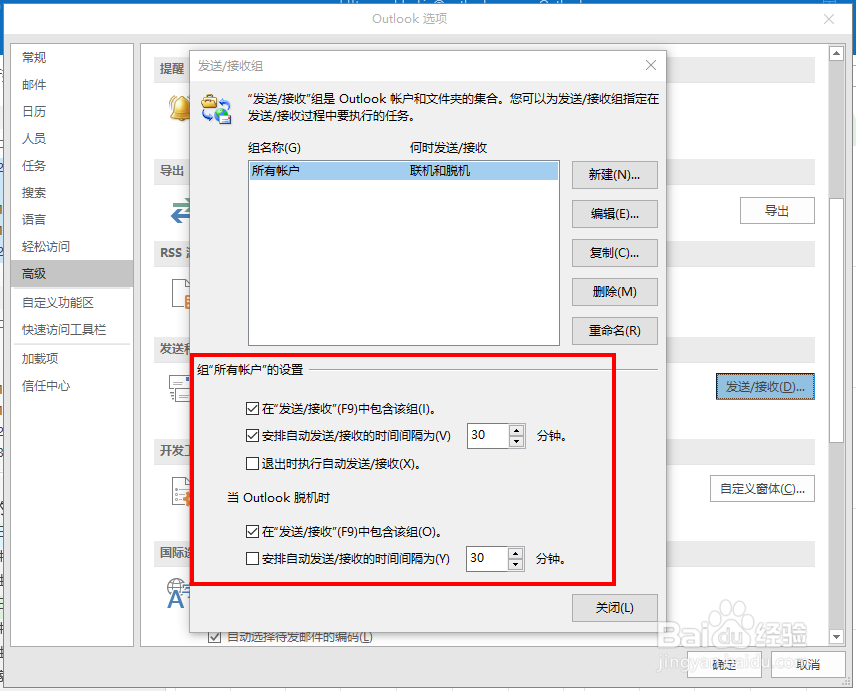
10、所有账户设置中,可以看到发送和接收的时间间隔默认的就是30分钟我们可以根据自己的情况调整这个间隔
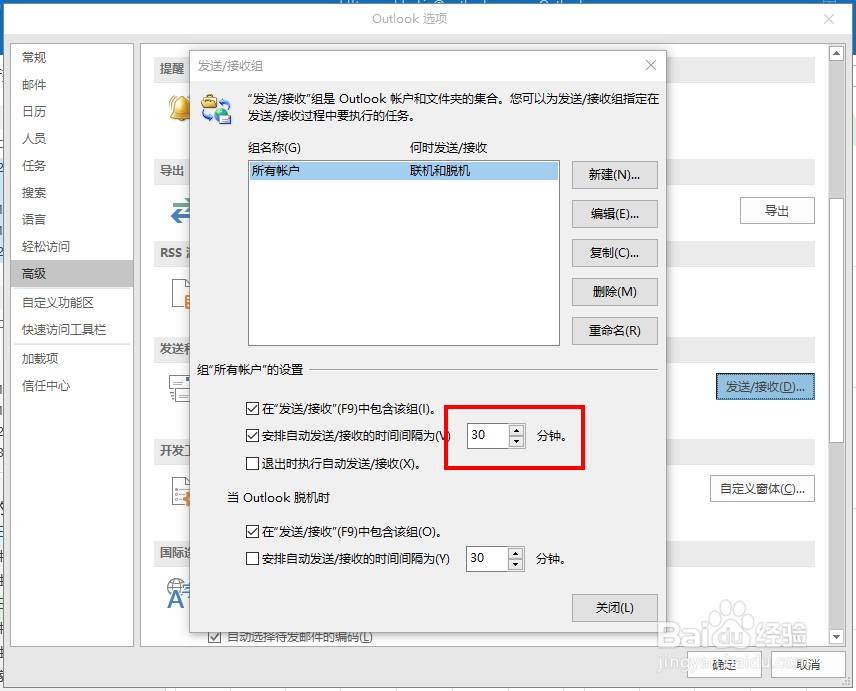
11、我在这里将时间间隔改为5分钟然后选择关闭

